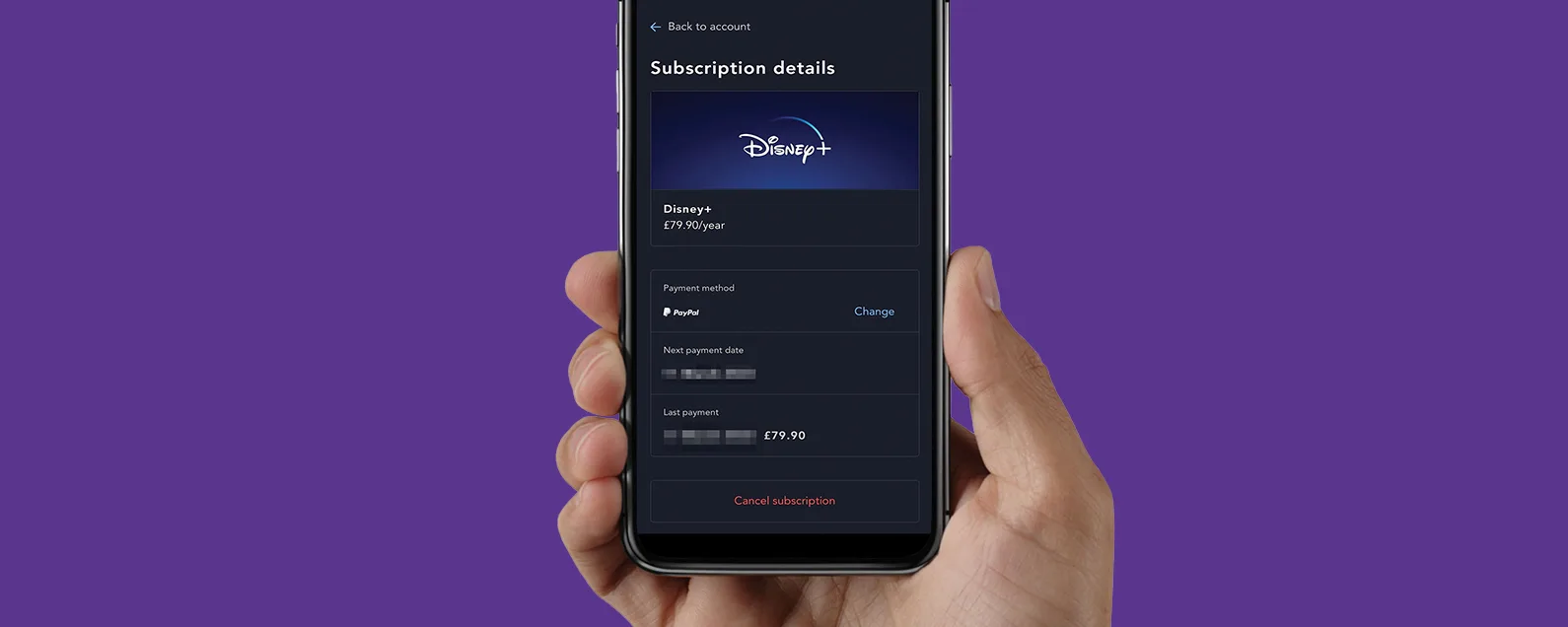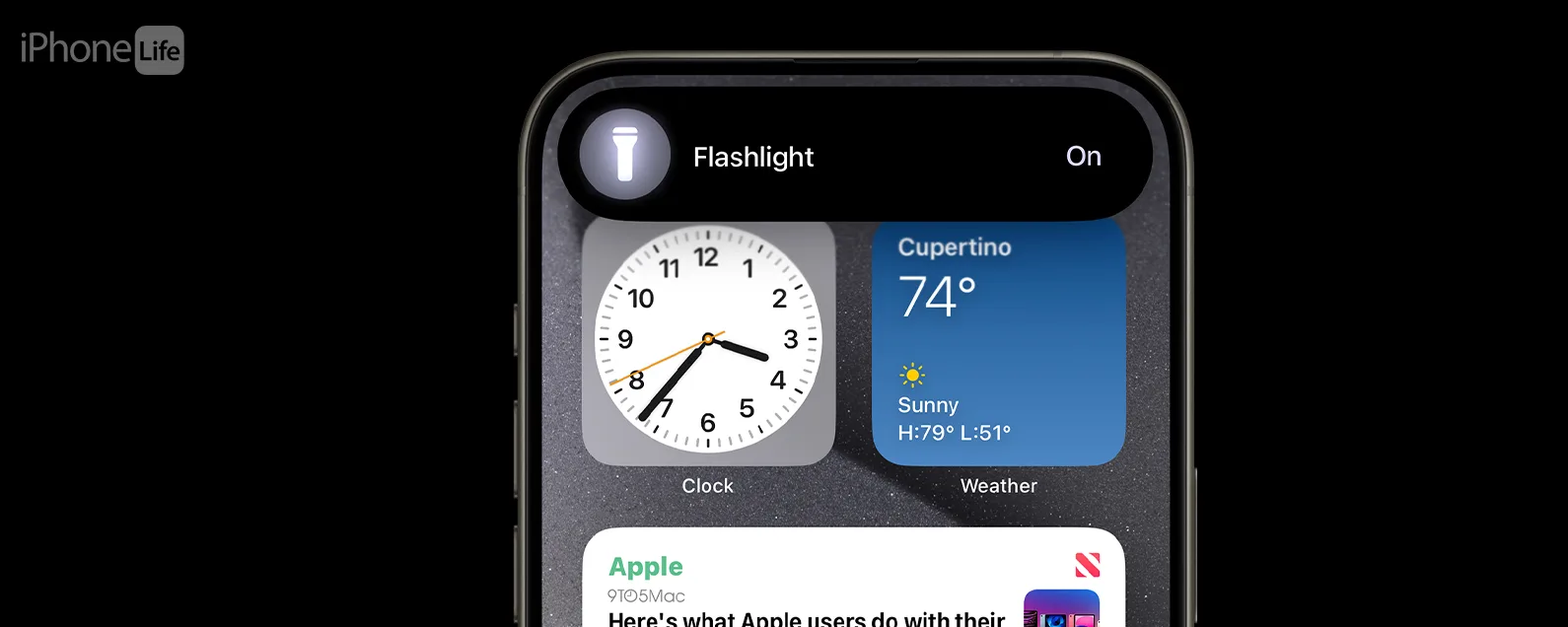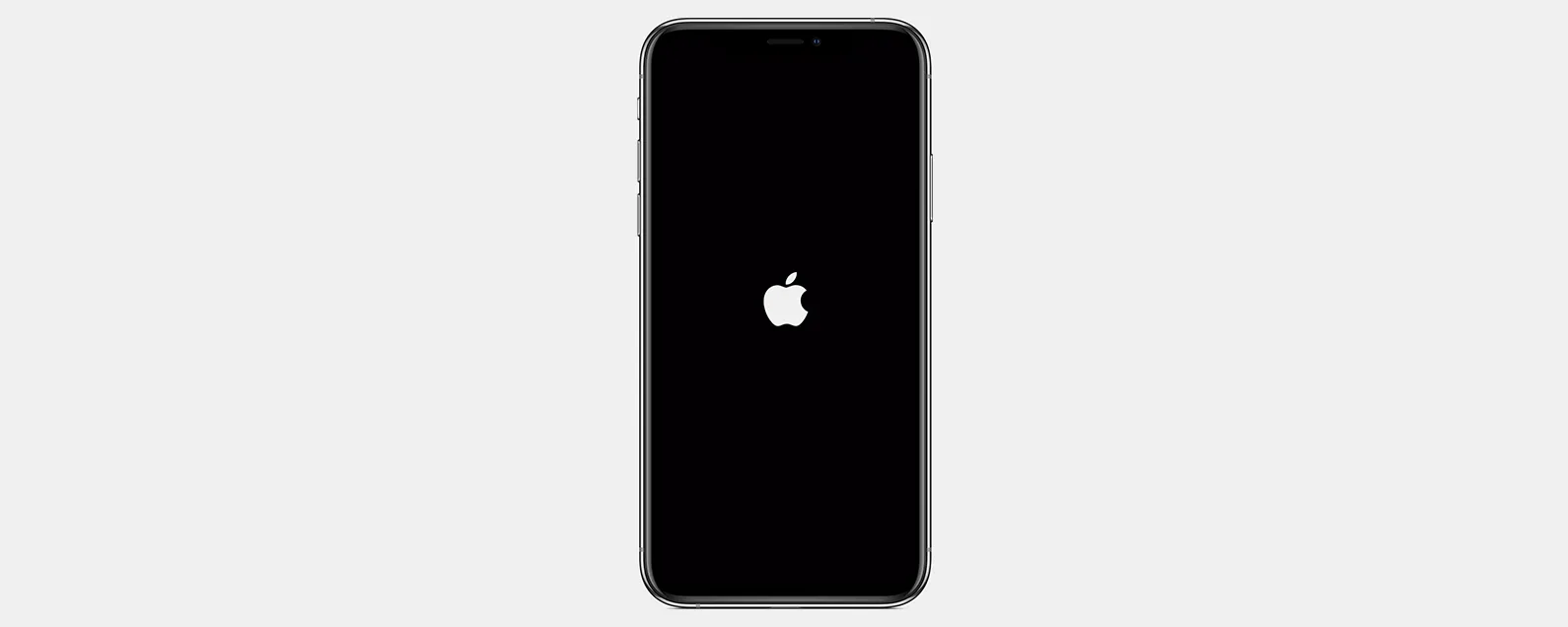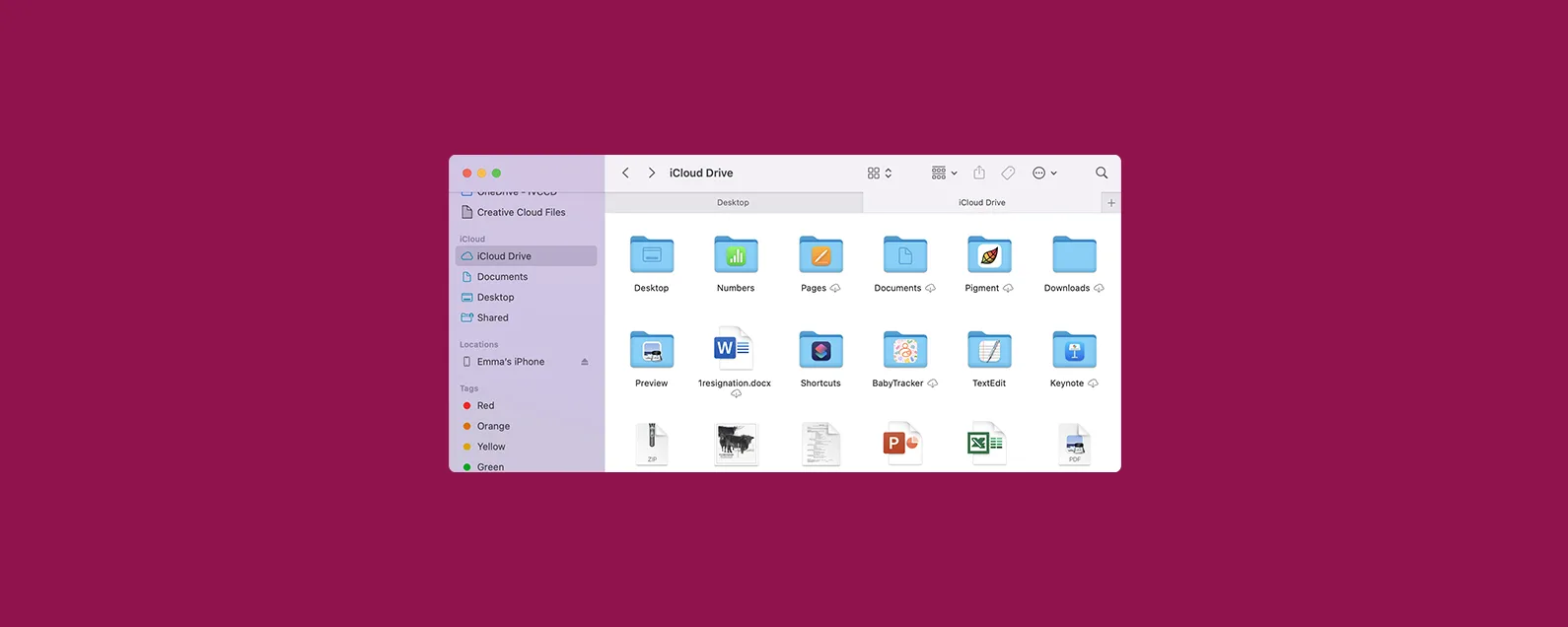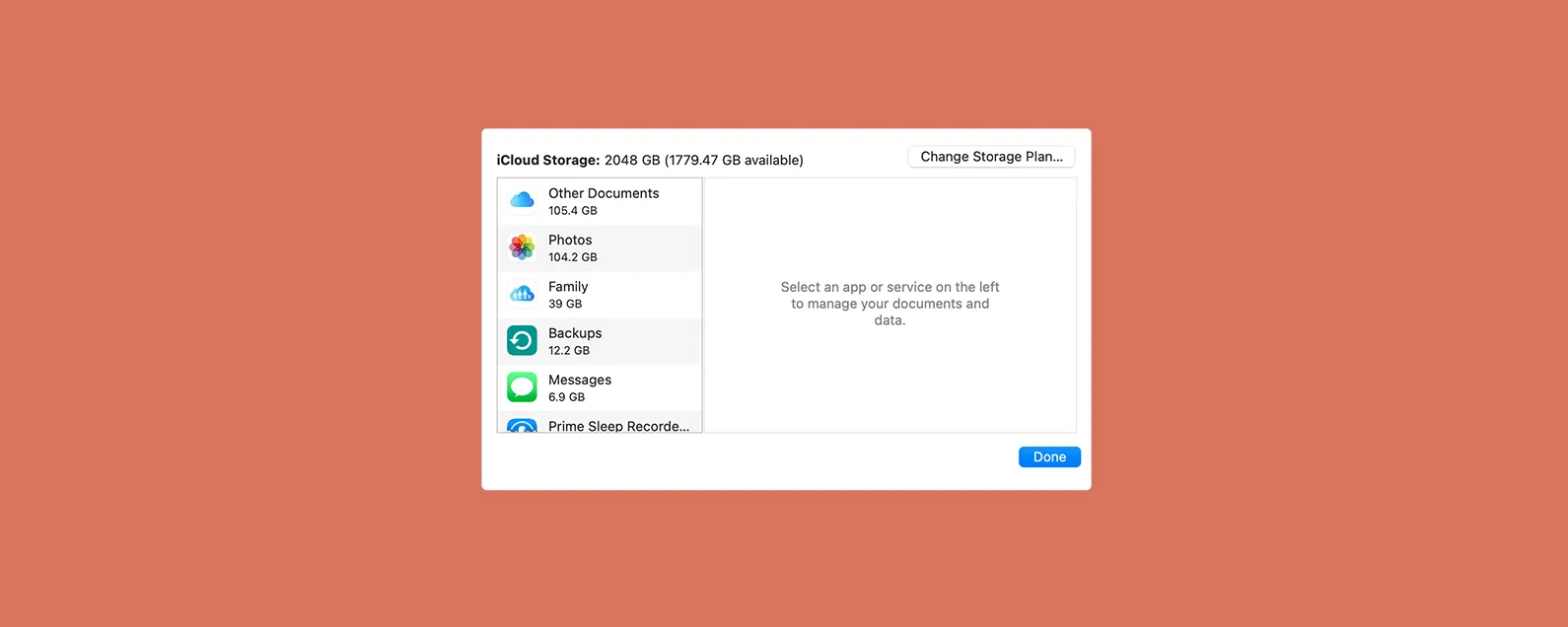经过莉安·海斯 更新于 01/16/2024
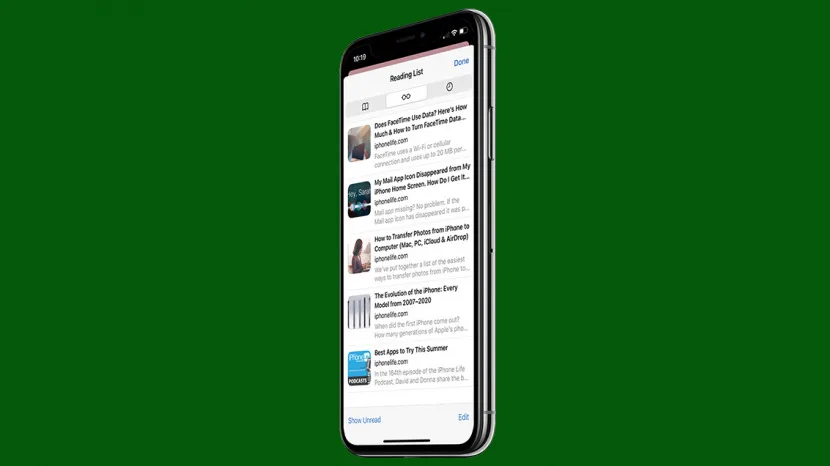
* 本文来自我们的每日提示时事通讯。。*
您的 Safari 阅读列表包含您已保存以供稍后阅读的网络文章。在本文中,我们将介绍如何在 iPhone 上的 Safari 中查找阅读列表、如何搜索已保存的文章以及如何保存文章以供离线阅读。让我们开始吧!
为什么你会喜欢这个技巧
- 通过搜索 Safari 阅读列表轻松查找已保存的文章。
- 对已保存的文章进行排序,以仅显示您尚未阅读的项目。
- 下载阅读列表文章以供离线阅读。
如何查看 Safari 阅读列表和管理阅读列表内容
如果你还不知道,最好先了解这一点,然后再回来学习如何在 Safari 中查找阅读列表并管理其内容。由于这个过程在新的 iOS 15 软件中有点不同,如果您有早期版本,则需要在使用此技巧之前。如需其他有用的 iOS 15 和 iPadOS 15 操作方法内容,请尝试免费注册我们通讯。

发现 iPhone 的隐藏功能
获取每日提示(带有屏幕截图和清晰的说明),以便您每天只需一分钟即可掌握您的 iPhone。
现在,让我们学习如何在 iPhone 和 iPad 上查找阅读列表,以及如何在 Safari 中管理已保存文章的列表。
- 打开Safari 应用程序。
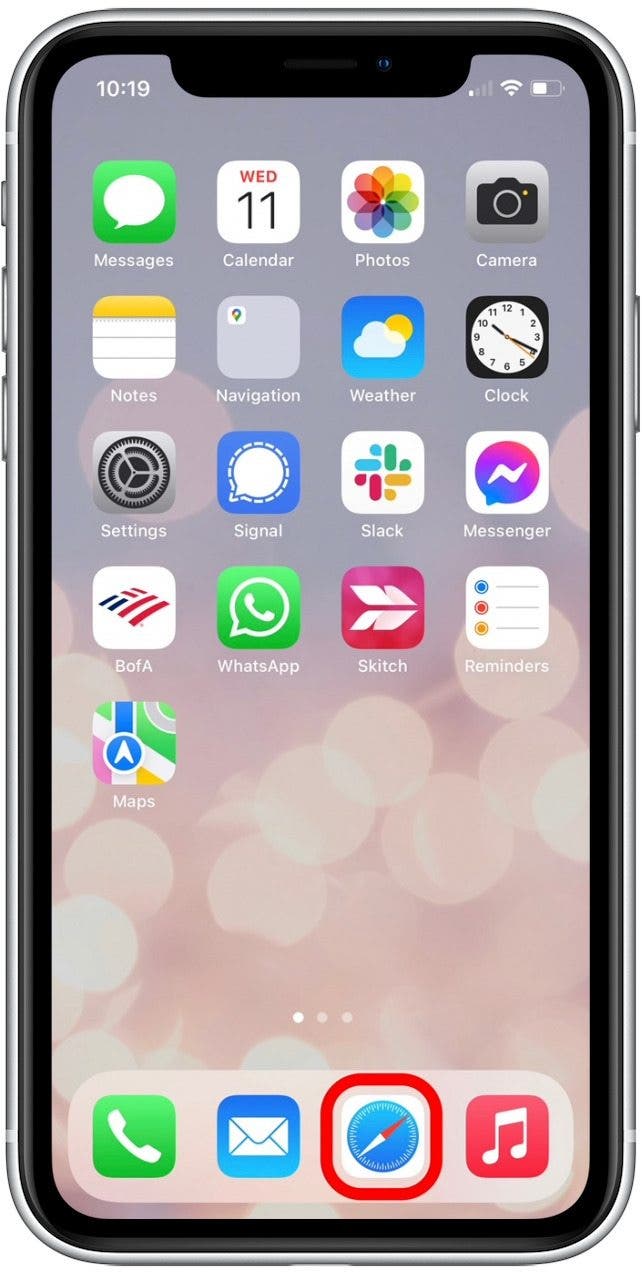
- 点击书签图标。
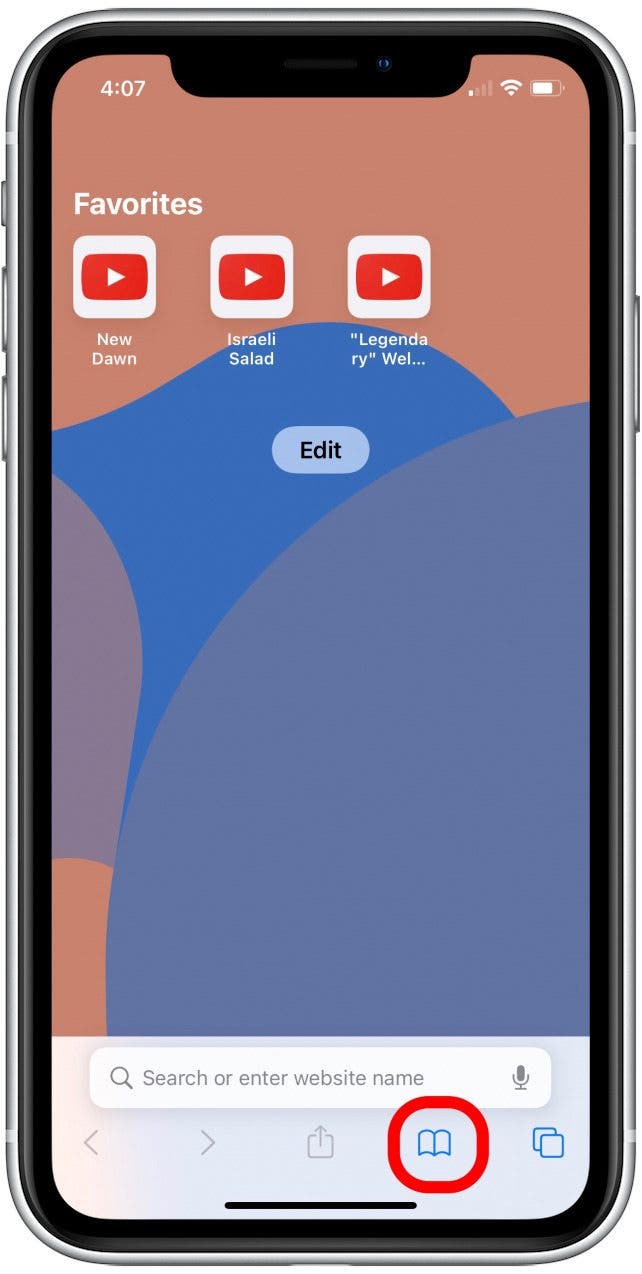
- 点击阅读眼镜图标查看您的阅读列表。
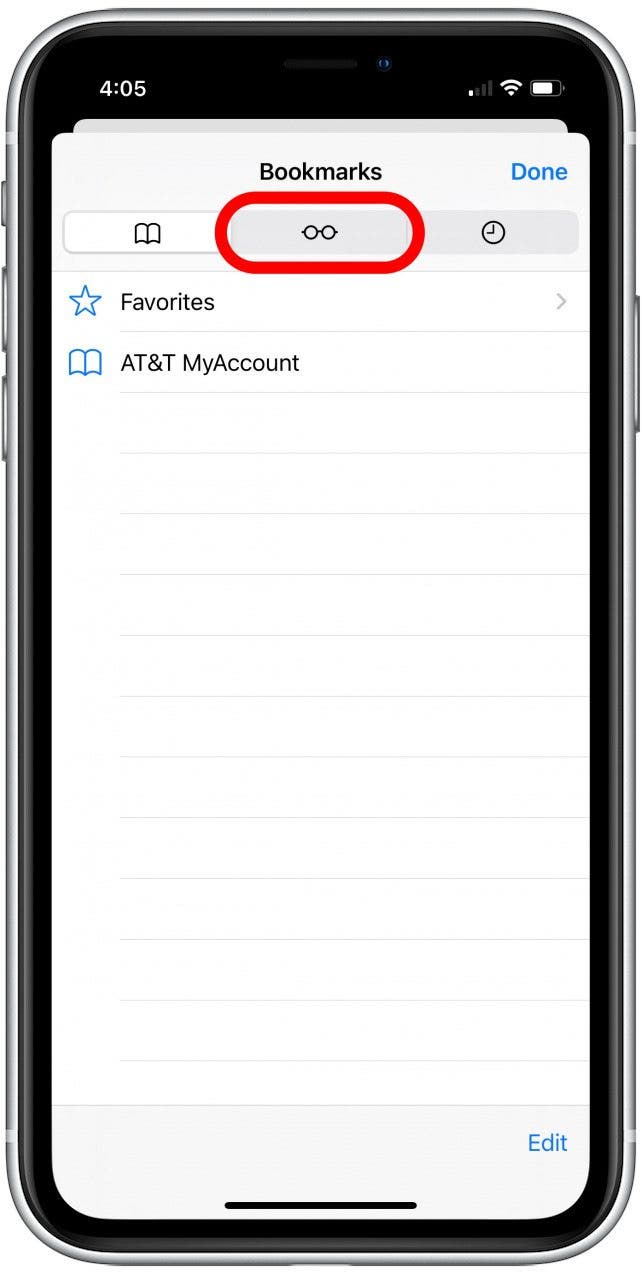
- 点击一篇文章即可打开并阅读。
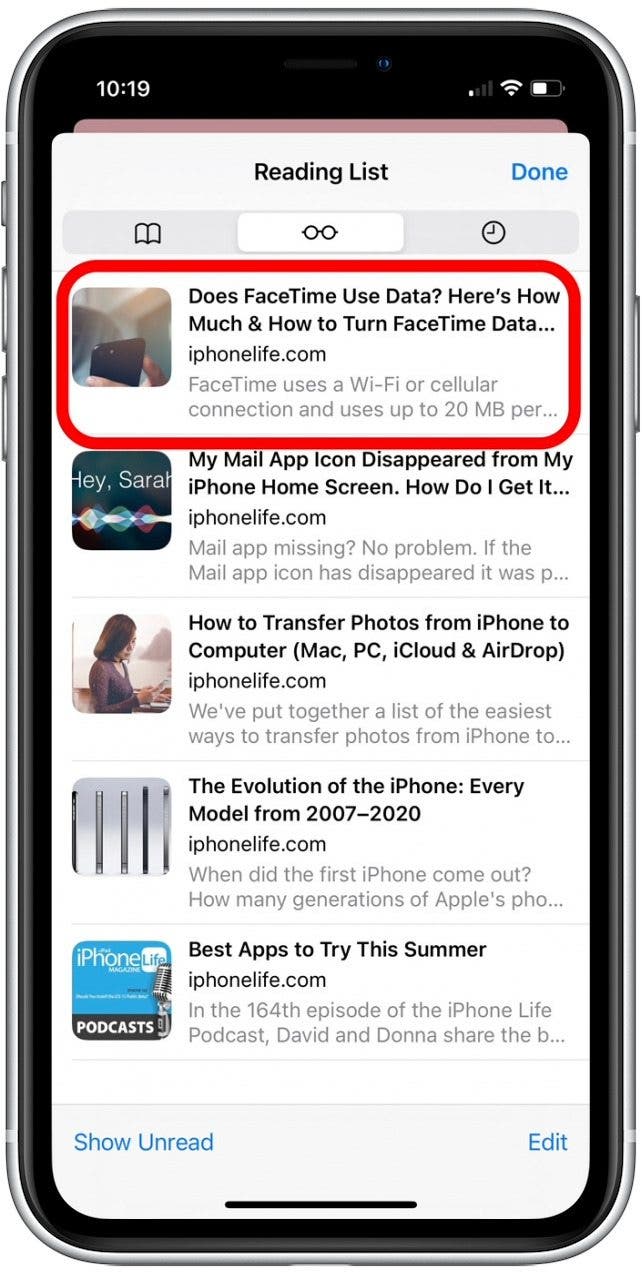
- 如果您想在 Safari 中搜索阅读列表,请向下滑动以访问搜索栏。
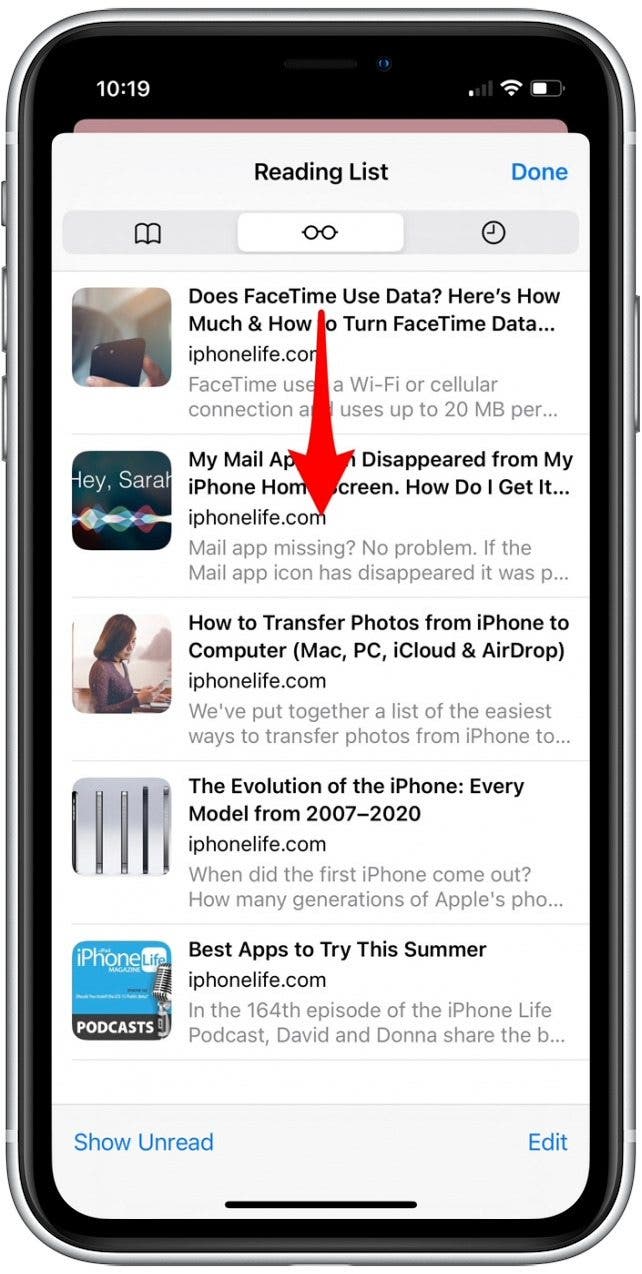
- 输入文章中的短语或关键字,相关文章将显示在下面。
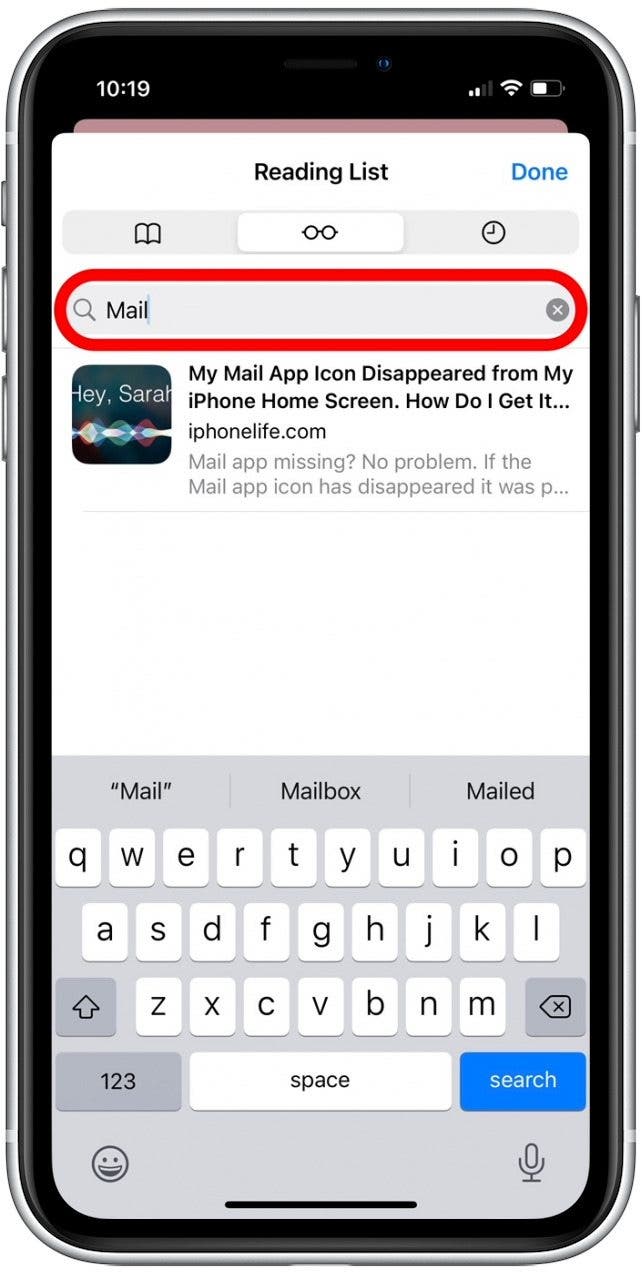
- 要从阅读列表中删除文章,请向左滑动该文章并点击删除。
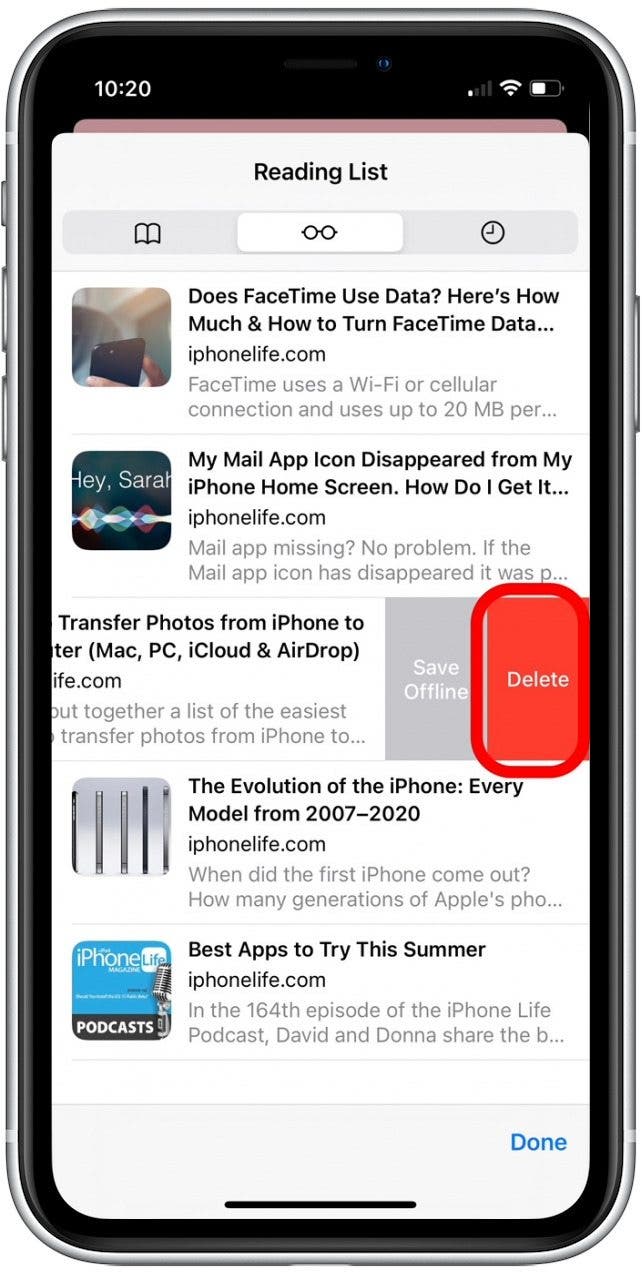
- 要保存文章以供离线阅读,请向左滑动文章并点击离线保存。 (如果您没有看到此选项,则意味着您已经拥有.)
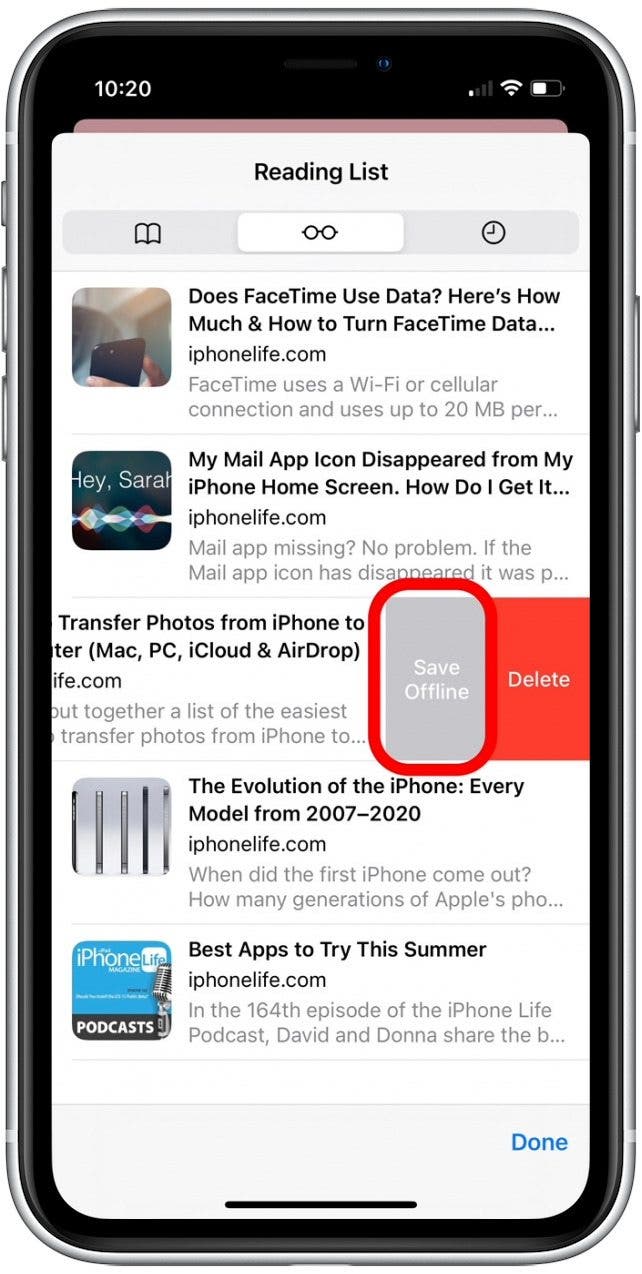
- 要隐藏您已读过的文章,请点按显示未读在屏幕底部。
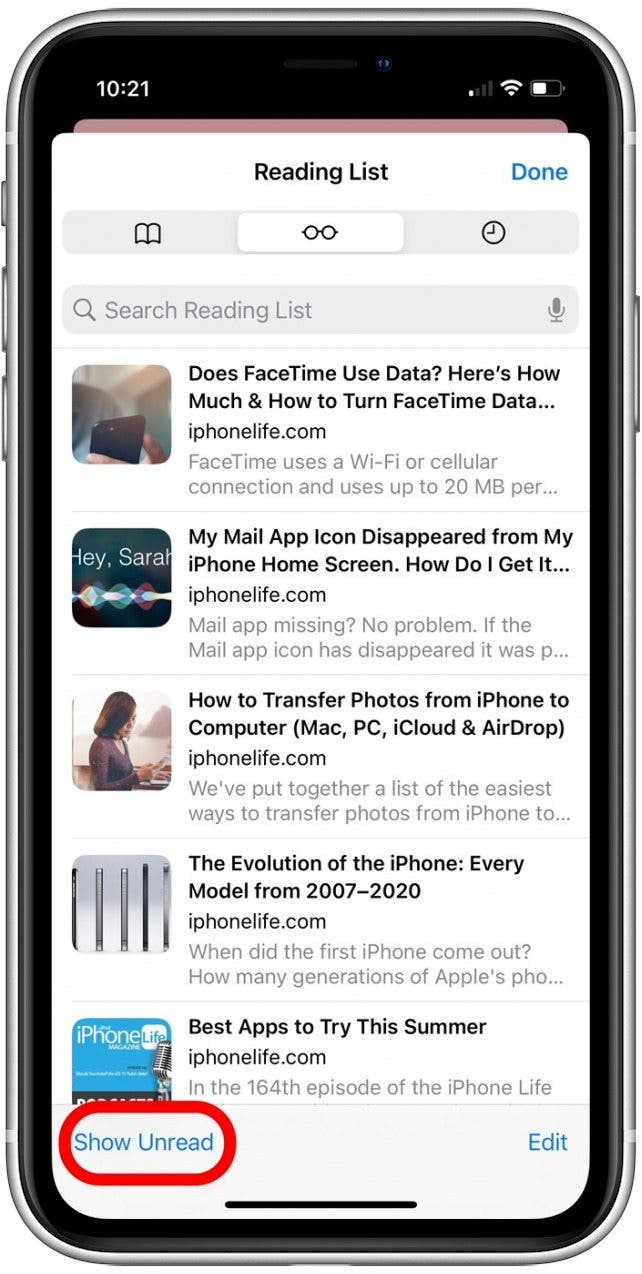
- 要查看已读文章和未读文章,请点击显示全部在屏幕底部。
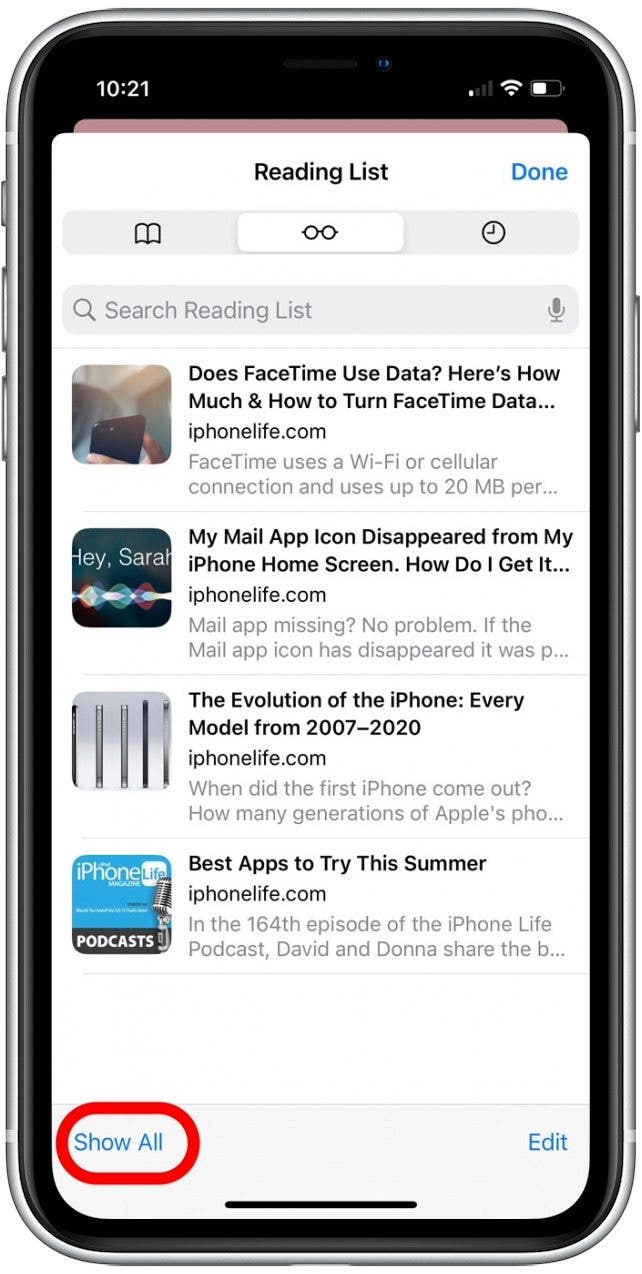
- 如果您想将文章标记为已读或未读,请在文章上向右滑动,然后点击马克·里德或者标记为未读。 (显示的选项将取决于文章的当前状态。)
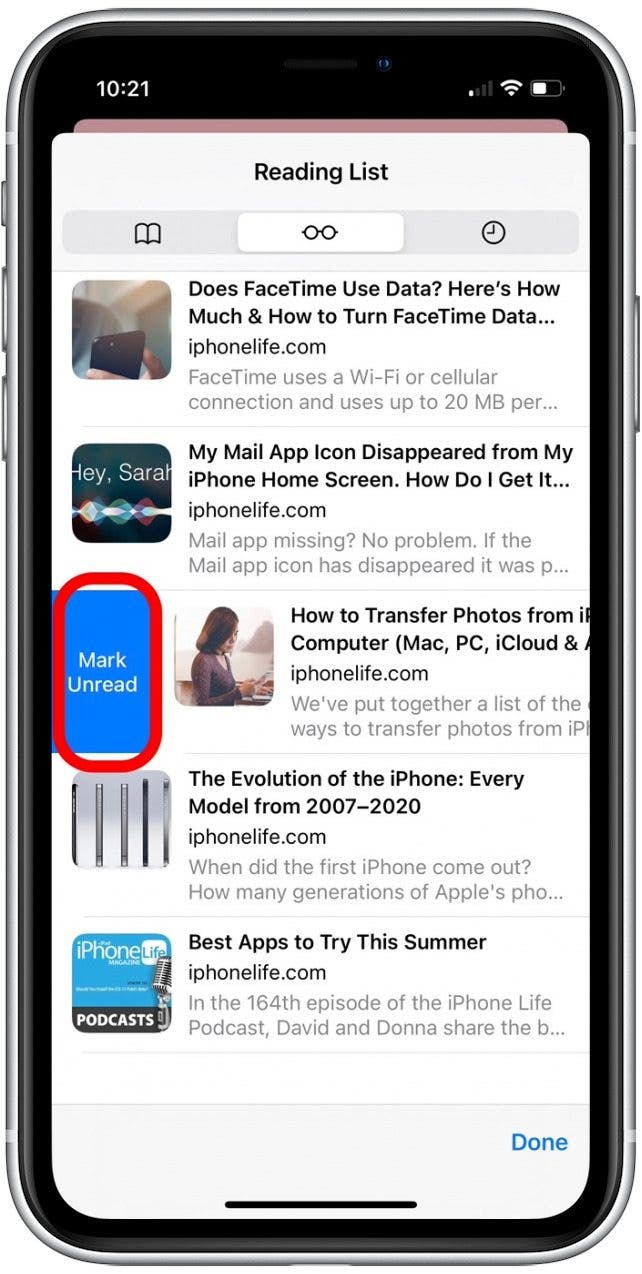
- 轻敲完毕退出您的阅读列表。
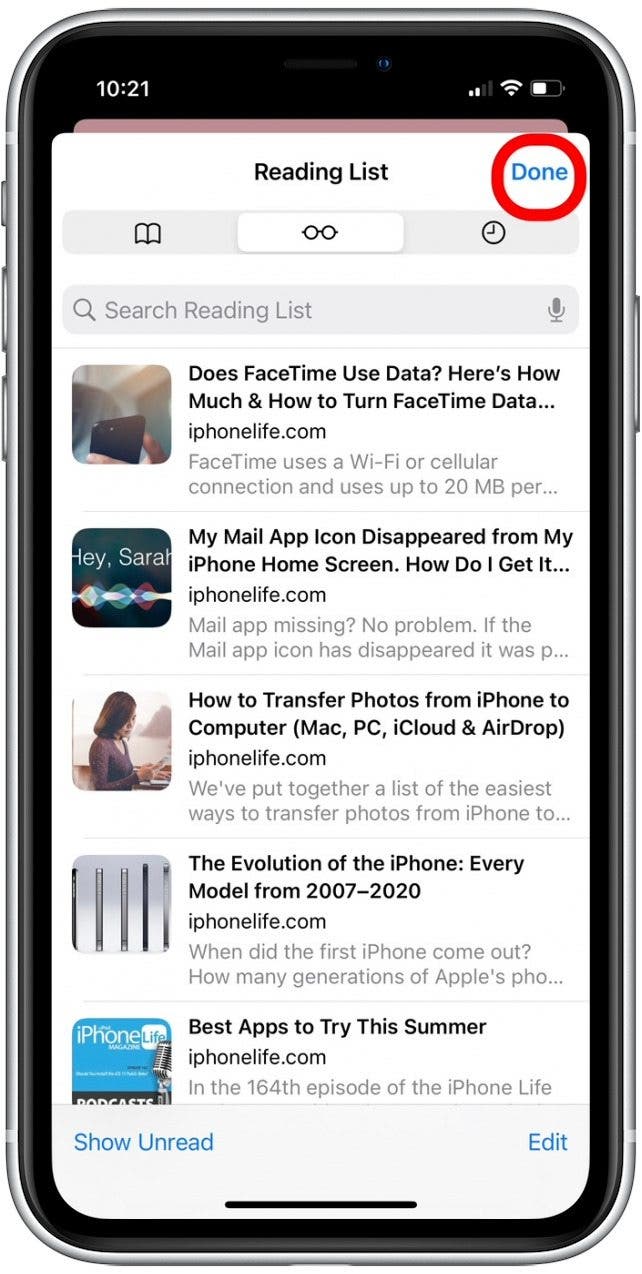
就是这样!\为了更好地提升您的在线阅读体验,您还可以学习阅读没有广告的文章。
每天一分钟掌握你的 iPhone:将我们的免费每日提示直接发送到您的收件箱。